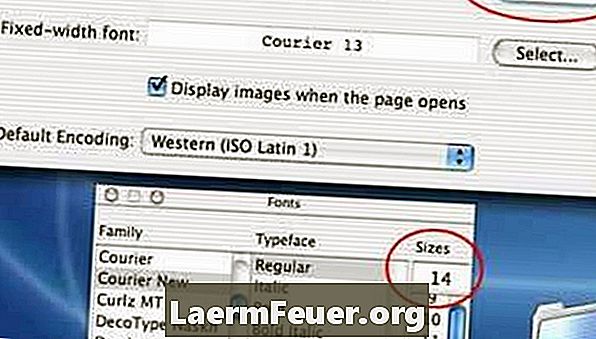Zawartość
Istnieje wiele powodów, dla których ktoś chce zwiększyć rozmiar czcionki podczas surfowania po Internecie za pomocą komputera Mac. Jeśli musisz zostawić większy wydruk, ponieważ twoje oczy są napięte lub zdecydujesz się to zrobić ze względów personalizacji, zawsze warto wiedzieć, jak dostosować niektóre funkcje komputera Mac.W tym przypadku, jeśli chcesz pozostawić czcionkę większą do przeglądania w sieci, musisz uzyskać dostęp do przeglądarki.
Instrukcje
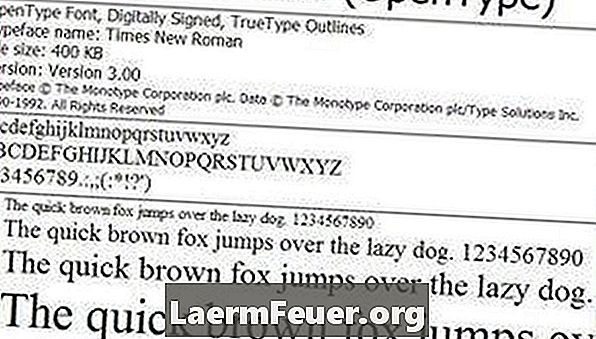
-
Jeśli korzystasz z przeglądarki Firefox, otwórz nową stronę internetową.
Firefox
-
Na pasku narzędzi Firefox kliknij „Firefox”> „Preferencje”. Spowoduje to otwarcie okna.
-
Wybierz kartę „Treść”. Zmień domyślny rozmiar na stronie głównej, zwiększając liczbę w polu rozmiaru. Źródło zmieni się automatycznie. Jeśli nie podoba Ci się pierwszy wybór, zmień liczby, aż znajdziesz odpowiedni rozmiar.
Przejdź do „Firefox”> „Preferencje”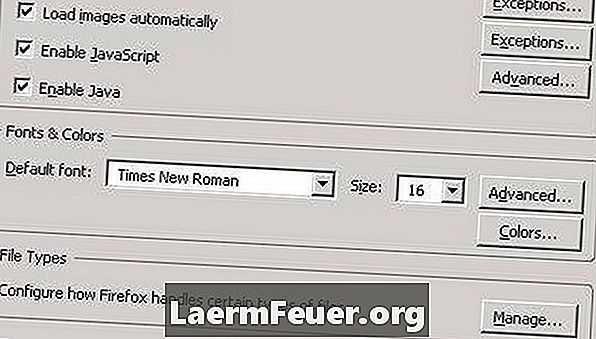
-
Jeśli używasz przeglądarki Safari (która jest domyślną przeglądarką dla komputerów Mac), proces jest taki sam. Kliknij „Safari”> „Preferencje” na pasku narzędzi Safari.
Safari
-
W oknie „Preferencje” wybierz ikonę „Wyglądy”. Obok paska „Standardowa czcionka” kliknij przycisk „Wybierz”. Spowoduje to otwarcie małego okna z różnymi preferencjami czcionki.
Przejdź do „Safari”> „Preferencje”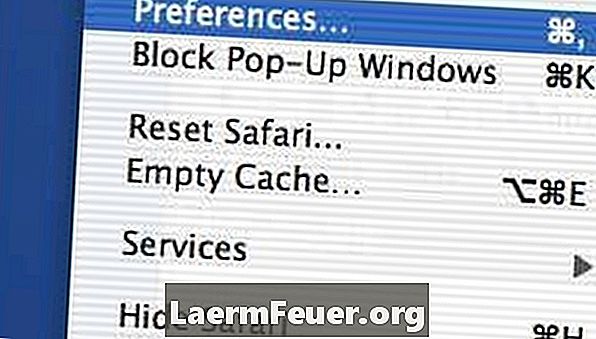
-
Wybierz żądany rozmiar czcionki, klikając jeden z numerów. Twoje wybory wahają się od niewielkiego dziewięciu punktów do gigantycznego 288. Po dokonaniu nowego wyboru zmieni się źródło stron otwartych w przeglądarce. Wypróbuj opcje, aż znajdziesz preferencję dostosowaną do rozmiaru czcionki na komputerze Mac.
Wypróbuj różne opcje